يجب أن يؤدي تحديث تطبيق اللعبة إلى حل هذه المشكلة بسرعة
- إذا كنت تتعامل مع رمز الخطأ Student in Rec Room ، فقد يكون ذلك بسبب مشكلات في الخادم.
- يمكنك حل هذه المشكلة باستخدام اتصال إنترنت نشط ومستقر.
- حل فعال آخر لهذه المشكلة هو تحديث Rec Room.
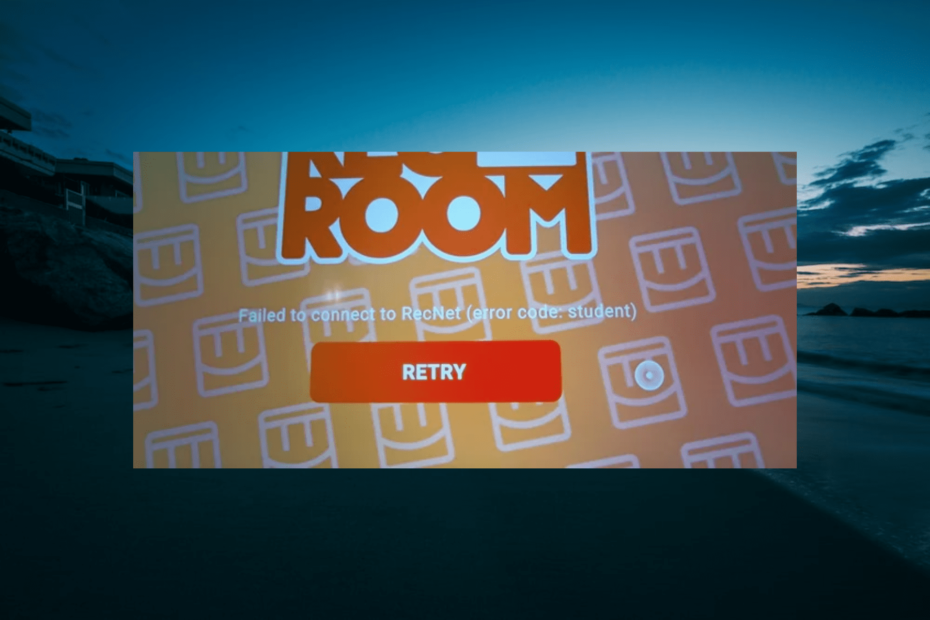
Xالتثبيت عن طريق النقر فوق ملف التنزيل
- قم بتنزيل Fortect وتثبيته على جهاز الكمبيوتر الخاص بك.
- ابدأ عملية مسح الأداة للبحث عن الملفات الفاسدة التي هي مصدر مشكلتك.
- انقر بزر الماوس الأيمن فوق ابدأ الإصلاح لذلك يمكن للأداة بدء الخوارزمية الإصلاحية.
- تم تنزيل Fortect بواسطة 0 القراء هذا الشهر.
يعد رمز الخطأ Student in Rec Room أحد المشكلات الشائعة التي يواجهها المستخدمون أثناء محاولتهم تشغيل اللعبة الممتازة. تحدث هذه المشكلة عادةً إذا كانت لعبتك قديمة.
إنه أمر محبط أكثر لأنه يمنعك من لعب أي لعبة فيديو عبر الإنترنت حتى يتم إصلاحها. الشيء الجيد هو أنه يمكنك إصلاح رمز الخطأ Student بشرط أن يكون لديك المعلومات الصحيحة. وهذا ما سنوفره لك في هذا الدليل التفصيلي.
ما الذي يسبب رمز خطأ Rec Room Student؟
أول شيء يجب النظر إليه إذا كنت تتعامل مع هذا الخطأ على جهازك هو إصدار Rec Room الذي تقوم بتشغيله. هذا لأن لعبة قديمة هي السبب الرئيسي لرمز الخطأ الطالب.
بصرف النظر عن هذا ، فيما يلي الأسباب المحتملة الأخرى للخطأ:
- قضايا التوافق - على الرغم من أن Rec Room هي لعبة تفاعلية يتم لعبها على نطاق واسع ، إلا أنها لا تزال تحتوي على بعض الأجهزة المحددة التي تعمل عليها بشكل جيد. لذلك ، تأكد من أن جهازك متوافق مع اللعبة لمنع رموز الخطأ المختلفة.
- قضايا الخادم - في بعض الحالات ، قد تحصل على هذا الخطأ بسبب مشكلات في خادم Rec Room. تحتاج إلى التحقق من النظام الأساسي الرسمي لمعرفة أي تقرير تعطل للتأكد من أن هذا ليس هو الحال.
- اتصال إنترنت غير مستقر - إذا كان اتصالك بالإنترنت ضعيفًا أو غير مستقر ، فمن المحتمل أن تحصل على رموز خطأ مختلفة ، بما في ذلك هذا الرمز. لذلك ، تحتاج إلى التأكد من أن اتصالك ليس نشطًا فحسب ، بل مستقرًا أيضًا.
كيفية إصلاح رمز خطأ الطالب في Rec Room:
1. تحديث Rec Room
- انقر على متجر مايكروسوفت رمز على شريط المهام الخاص بك.
- يختار مكتبة في الجزء الأيمن.
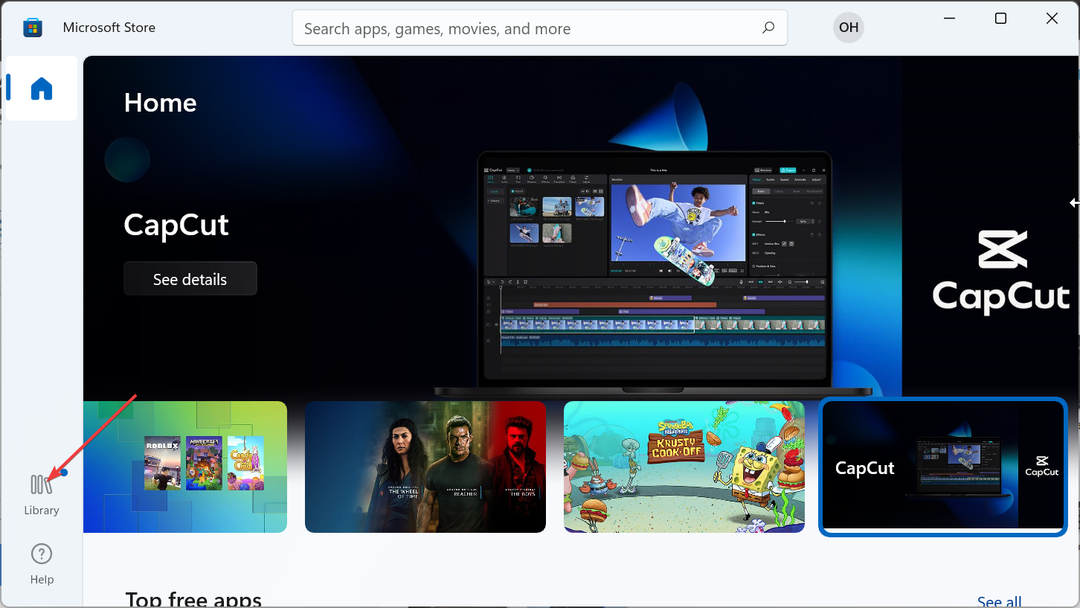
- أخيرًا ، انقر فوق ملف احصل على التحديثات زر ، وانتظر حتى يتم تحديث جميع تطبيقاتك ، بما في ذلك Rec Room.
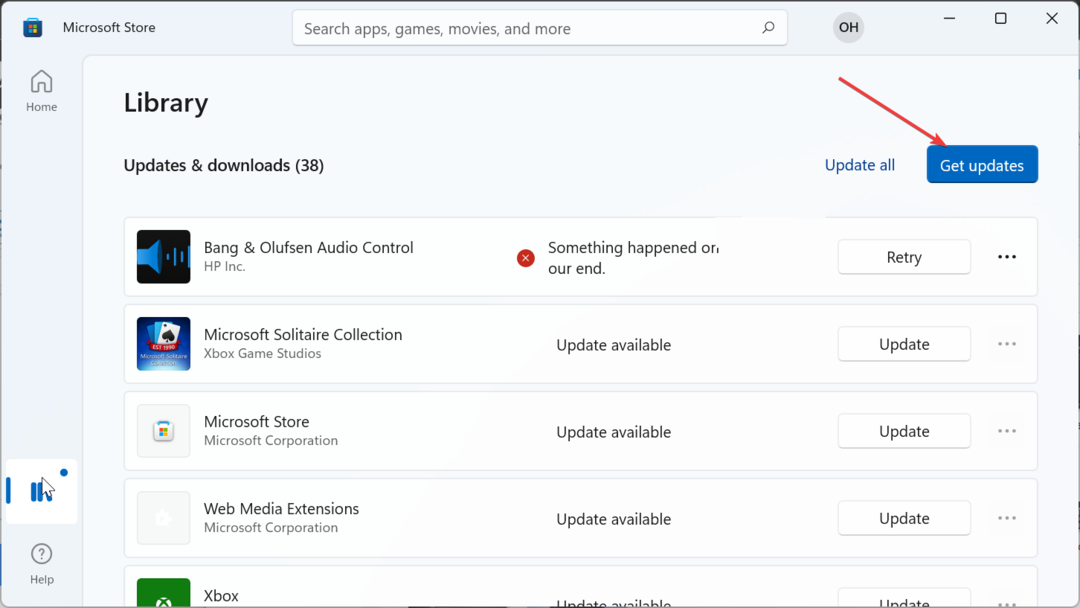
نظرًا لأن اللعبة القديمة هي السبب الرئيسي لرمز الخطأ Student on Rec Room ، فأنت بحاجة إلى تحديثه قبل الانتقال إلى الحلول الأخرى.
إذا كنت تلعب اللعبة على جهازك المحمول أو Xbox ، فيجب أن تكون قادرًا على تحديثها من متجر التطبيقات الخاص بك.
2. تحقق من توافق الجهاز
للتأكد من أن جهازك يلبي متطلبات تشغيل اللعبة ، تحقق من القائمة أدناه:
- Windows 7 وما فوق
- iOS - ايفون:iPhone SE و 7 Plus و 8 Plus و X و XS و XS Max و XR و 11 و 12 و 13 و 13 Pro و 14 و 14 Pro ؛ اى باد: iPad (2017 ، 2018) ، iPad Air 2 و iPad Air (2018) ، iPad Mini 5 (2019) و 6 (2021) ، iPad Pro ؛ آي بود تاتش (2019)
- ذكري المظهر - يجب إطلاق سراحه بعد يونيو 2019 ؛ ذاكرة 3 جيجا بايت إصدار Android 10 أو 11
- بلاي ستيشن - بلاي ستيشن 4 وما فوق
- اكس بوكس - Xbox One و One S و Series S و Series X
- كوة / ميتا - Oculus Rift CV1 و Rift S (يتطلب جهاز كمبيوتر) و Meta Quest 2 و Meta Quest Pro
إذا كان جهازك يفي بالمواصفات المذكورة أعلاه ، فتأكد من تثبيت آخر تحديث لنظام التشغيل الخاص بك لمنع حدوث مشكلات مثل رمز الخطأ Notebook في Rec Room.
3. تحقق من حالة خادم Rec Room
ترتبط معظم مشكلات Rec Room بالخادم ، ولا يختلف رمز الخطأ هذا Student. لذا ، عليك الذهاب إلى مسؤول Rec Room الخلاف أو Subreddit صفحة للتحقق من وجود أي إعلانات ذات صلة.
نصيحة الخبراء:
برعاية
يصعب معالجة بعض مشكلات الكمبيوتر ، خاصةً عندما يتعلق الأمر بملفات النظام المفقودة أو التالفة ومستودعات Windows.
تأكد من استخدام أداة مخصصة ، مثل فورتكت، والتي ستقوم بمسح واستبدال الملفات المعطلة بإصداراتها الحديثة من مستودعها.
إذا كان الخادم معطلاً ، فلا يوجد ما يمكنك فعله سوى الانتظار حتى يتم حل الموقف. ومع ذلك ، إذا لم تكن هناك مشكلات في الخادم ، فيمكنك التأكد من أن المشكلة من نهايتك.
4. تحقق من اتصال الإنترنت
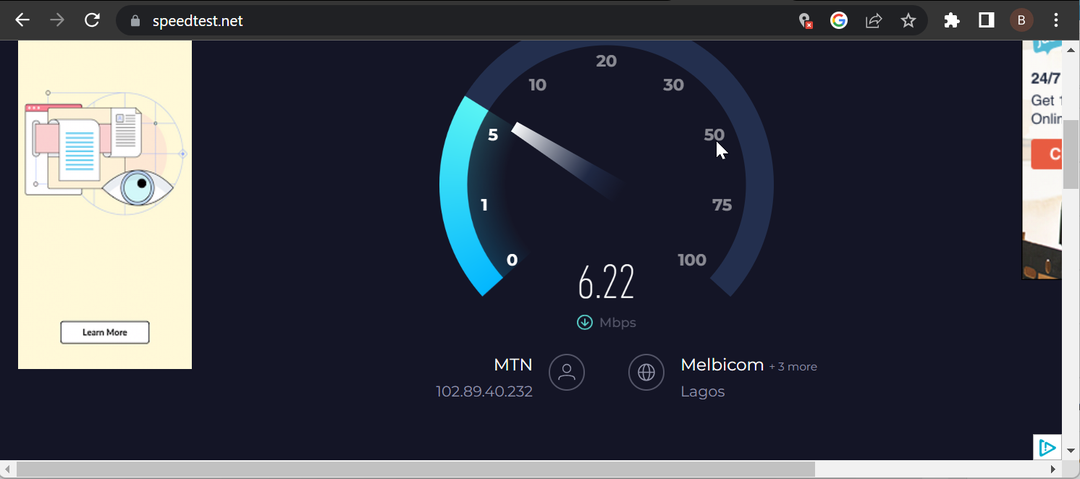
نظرًا لكونك إحدى ألعاب الواقع الافتراضي الشهيرة عبر الأنظمة الأساسية ، فأنت بحاجة إلى اتصال إنترنت مستقر للاستمتاع بـ Rec Room. أي شيء أقل من هذا ، ومن المحتمل أن تواجه مشكلات مثل رمز الخطأ الصيف والطالب.
لتأكيد قوة اتصالك واستقراره ، تستخدم مواقع ويب مثل اختبار السرعة. إذا كنت تستخدم اتصالاً لاسلكيًا بطيئًا ، فيمكنك التبديل إلى اتصال سلكي أو الاقتراب من جهاز التوجيه.
خيار آخر هو فصل الأجهزة الأخرى المتصلة بشبكتك. إذا لم تعمل هذه على تحسين سرعة الشبكة لديك ، فأنت بحاجة إلى التبديل إلى شبكة أخرى تمامًا للاستمتاع بلعبة الفيديو المفضلة لديك.
5. أعد تثبيت Rec Room
- اضغط على شبابيك مفتاح + ص، يكتب appwiz.cpl، وانقر نعم.
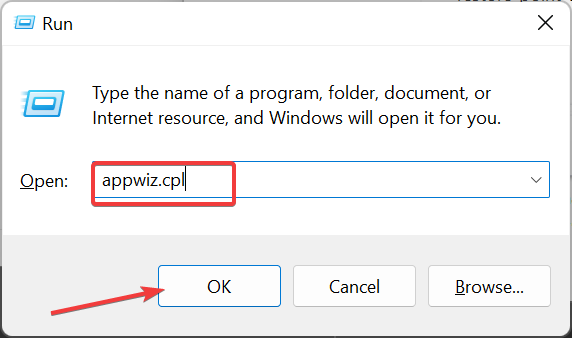
- انقر بزر الماوس الأيمن فوق تطبيق Rec Room ، وحدد الغاء التثبيت، واتبع التعليمات التي تظهر على الشاشة لإكمال عملية الإزالة.
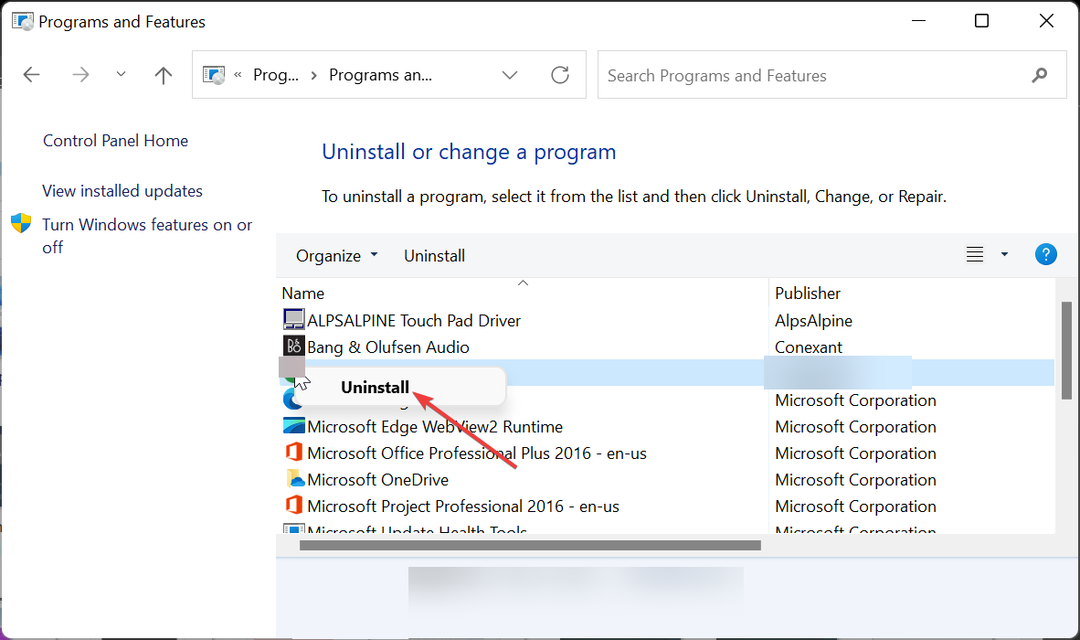
- أخيرًا ، قم بزيارة الموقع الرسمي إلى قم بتنزيل أحدث إصدار من التطبيق.
إذا كنت لا تزال غير قادر على إصلاح رمز الخطأ Student on Rec Room بعد تطبيق الحلول أعلاه ، فأنت بحاجة إلى إعادة تثبيت اللعبة.
هذا لأن تثبيت اللعبة قد يكون خاطئًا. يجب أن تساعدك إعادة تثبيته من المصادر الرسمية في إزالة مواطن الخلل التي تسبب المشكلة.
تشتهر Rec Room بنظامها المتكامل لإنشاء الألعاب والقدرة على السماح للمستخدمين بلعب الألعاب عبر الأنظمة الأساسية.
ومع ذلك ، فإن الأمور ليست دائمًا مباشرة ، حيث يواجه المستخدمون رمز الخطأ Student أثناء محاولة تشغيل اللعبة. يحدث هذا الخطأ عادةً بسبب لعبة قديمة ، من بين عوامل أخرى.
بغض النظر عن السبب ، يجب أن تساعدك الحلول الواردة في هذا الدليل التفصيلي في حل المشكلة دون عناء. إذا كنت تتعامل مع مشكلات أخرى مثل رمز الخطأ Notebook في Rec Room ، فلدينا دليل شامل لذلك أيضًا.
هل ما زلت تواجه مشكلات؟
برعاية
إذا لم تحل الاقتراحات المذكورة أعلاه مشكلتك ، فقد يواجه جهاز الكمبيوتر الخاص بك مشكلات أكثر خطورة في نظام التشغيل Windows. نقترح اختيار حل الكل في واحد مثل فورتكت لإصلاح المشاكل بكفاءة. بعد التثبيت ، فقط انقر فوق ملف عرض وإصلاح زر ثم اضغط ابدأ الإصلاح.
